Facebook Reels, tính năng video ngắn tương tự TikTok và Instagram, đang ngày càng phổ biến. Tuy nhiên, không phải ai cũng thích thú với nó. Bài viết này sẽ hướng dẫn bạn cách ẩn Reels Facebook không mong muốn một cách đơn giản và nhanh chóng.
Reels là một tính năng video ngắn trên Facebook cho phép người dùng tạo video từ 15 đến 60 giây. Bạn cũng có thể chia sẻ video Reels từ Instagram sang Facebook. Reels thường xuất hiện dưới dạng đề xuất dựa trên thói quen sử dụng của bạn, giúp cá nhân và doanh nghiệp tiếp cận nhiều người dùng hơn.
 Cách ẩn Reels trên Facebook
Cách ẩn Reels trên Facebook
Ẩn Reels Facebook: Có Thể Tắt Hoàn Toàn Không?
Hiện tại, Facebook chưa cung cấp tính năng tắt hoàn toàn Reels. Tuy nhiên, bạn vẫn có thể ẩn những video Reels không muốn xem. Điều này giúp bạn kiểm soát nội dung hiển thị trên bảng tin của mình.
Hướng Dẫn Ẩn Reels Facebook Đơn Giản Nhất
Dưới đây là hai cách giúp bạn ẩn Reels không mong muốn trên Facebook:
1. Ẩn Từng Reels Cụ Thể
Cách này cho phép bạn ẩn những Reels của những người bạn không muốn xem.
Bước 1: Truy cập Facebook và chọn “Menu”
Mở ứng dụng Facebook và tìm mục “Menu” ở góc dưới bên phải màn hình.
Bước 2: Chọn “Reels”
Trong menu, tìm và chọn mục “Reels”.
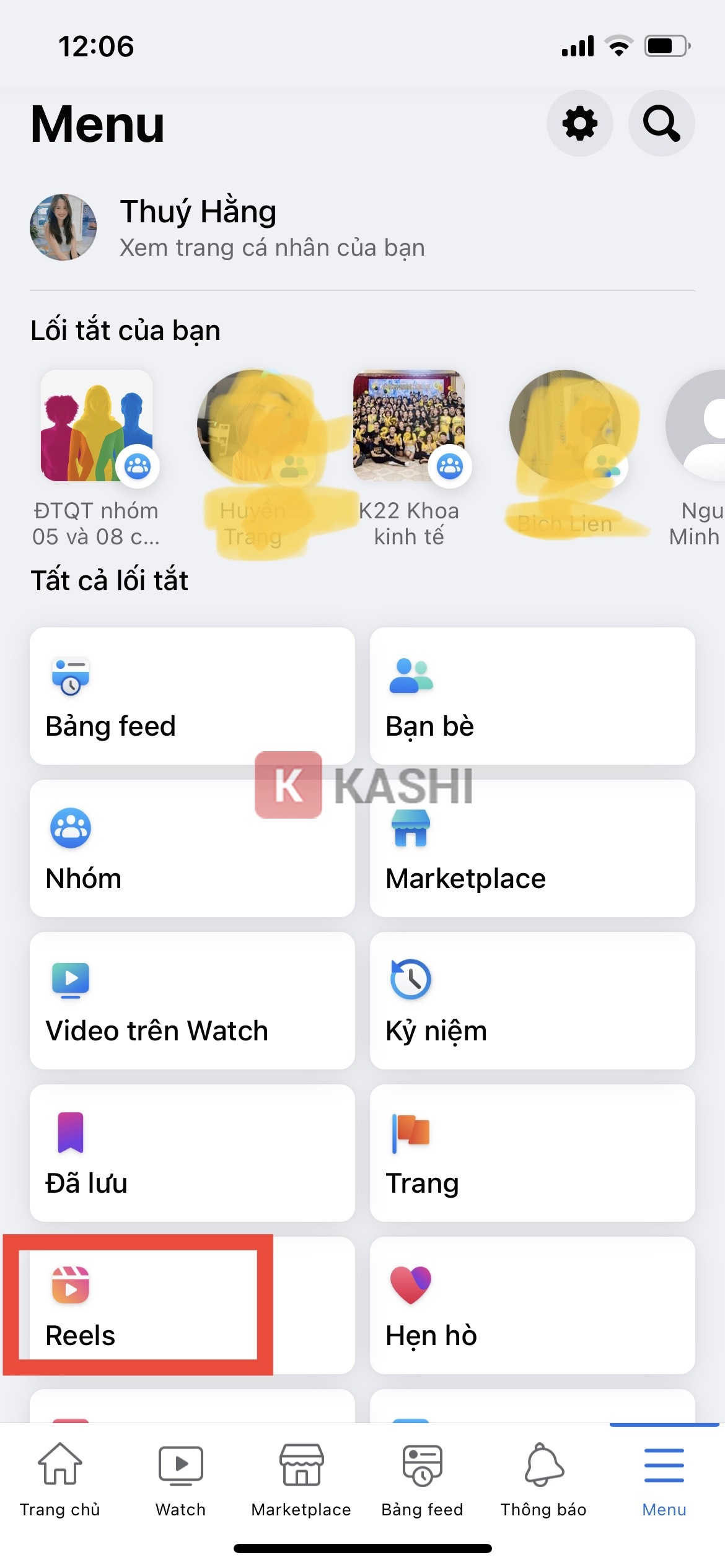 Nhấn "Reels"
Nhấn "Reels"
Bước 3: Tìm Video Reels Muốn Ẩn và Chọn “…”
Tìm video Reels bạn muốn ẩn và nhấn vào biểu tượng ba chấm (…).
 Nhấn "…"
Nhấn "…"
Bước 4: Chọn “Ẩn thước phim”
Một menu nhỏ sẽ hiện ra, bạn chọn “Ẩn thước phim”. Video Reels đó sẽ không còn xuất hiện trên bảng tin của bạn nữa.
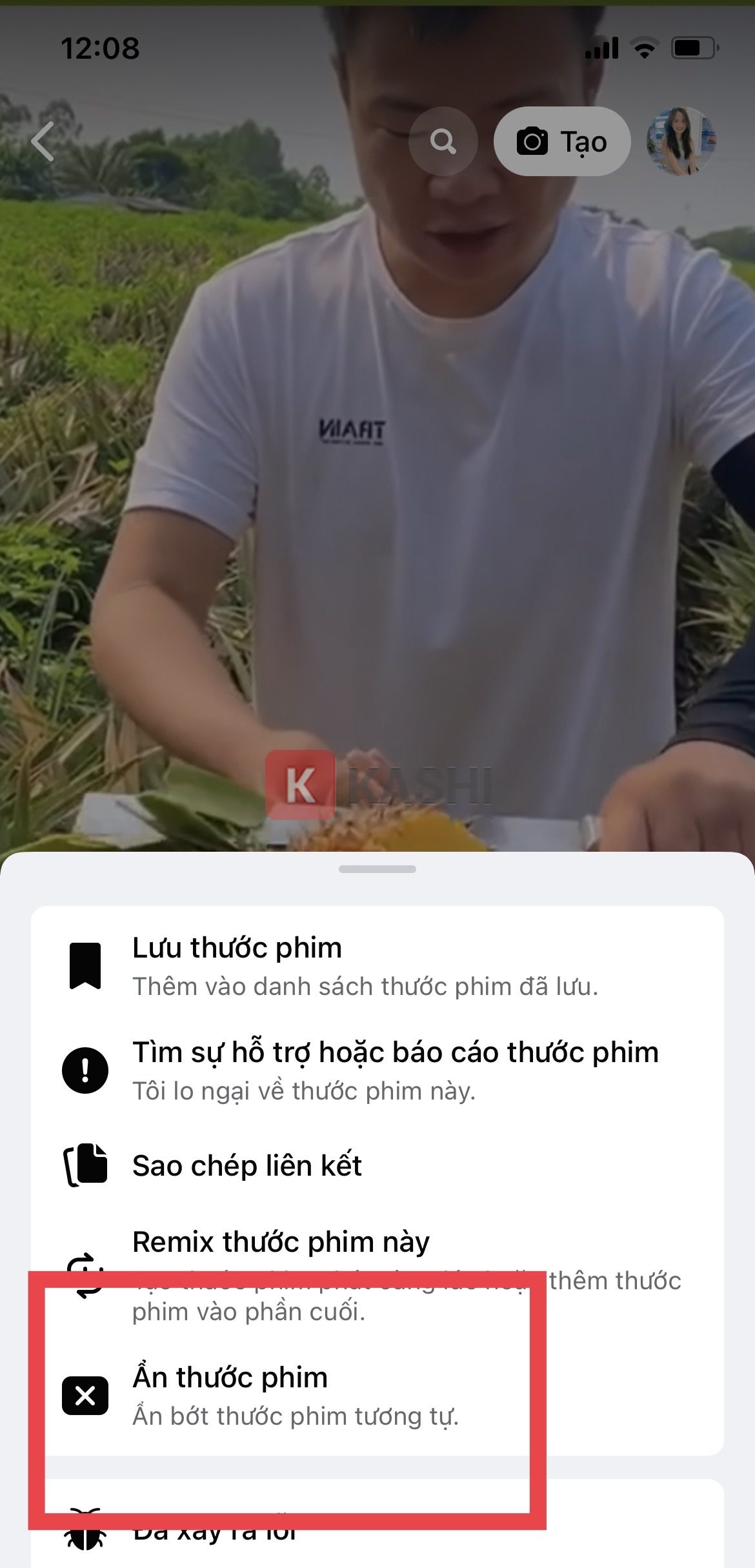 Chọn "Ẩn thước phim".
Chọn "Ẩn thước phim".
Lưu ý: Bạn chỉ có thể ẩn từng Reels một, không thể ẩn toàn bộ Reels cùng lúc. Nếu ẩn nhầm, bạn có thể hoàn tác ngay lập tức.
2. Tắt Tự Động Phát Reels
Mặc dù không tắt hoàn toàn Reels, bạn có thể tắt tính năng tự động phát video, bao gồm cả Reels, trong cài đặt Facebook. Cách này giúp bạn tránh bị làm phiền bởi những video tự động phát khi lướt News Feed.
Bước 1: Truy cập Menu Cài Đặt
Mở ứng dụng Facebook và vào phần “Menu”.
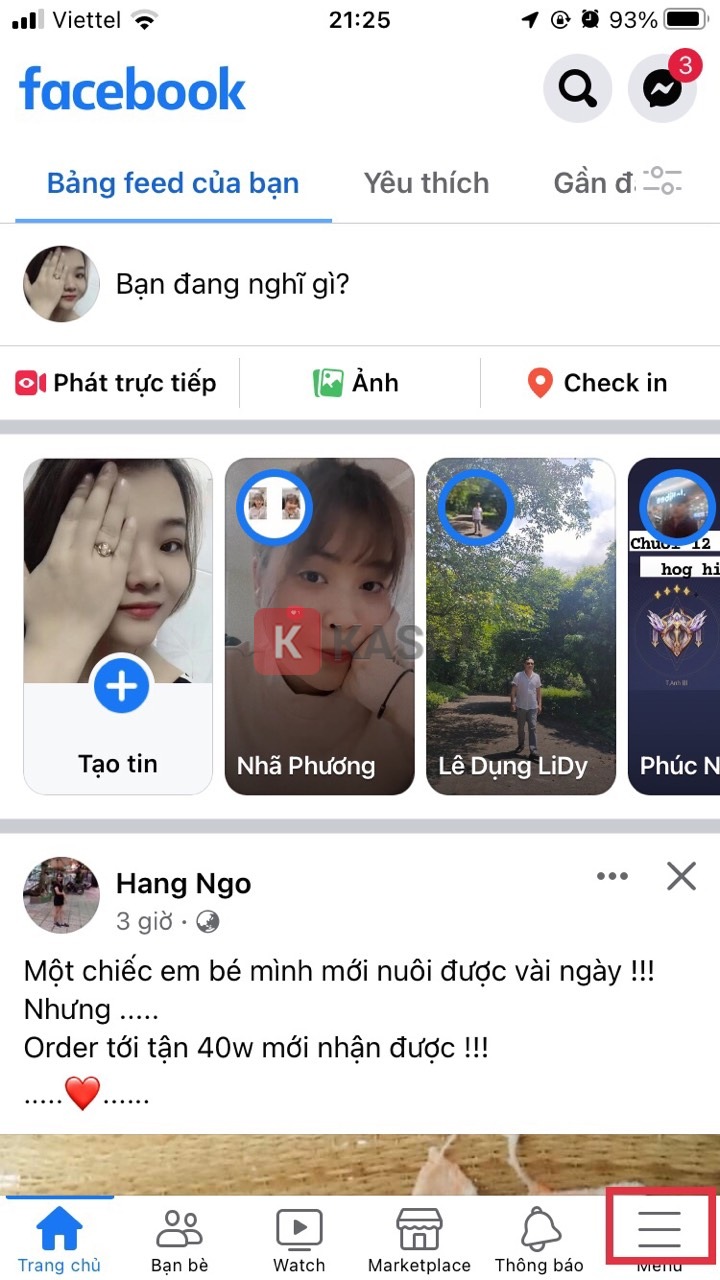 Truy cập vào menu
Truy cập vào menu
Bước 2: Chọn Biểu Tượng Răng Cưa
Tìm và chọn biểu tượng hình răng cưa để vào phần cài đặt.
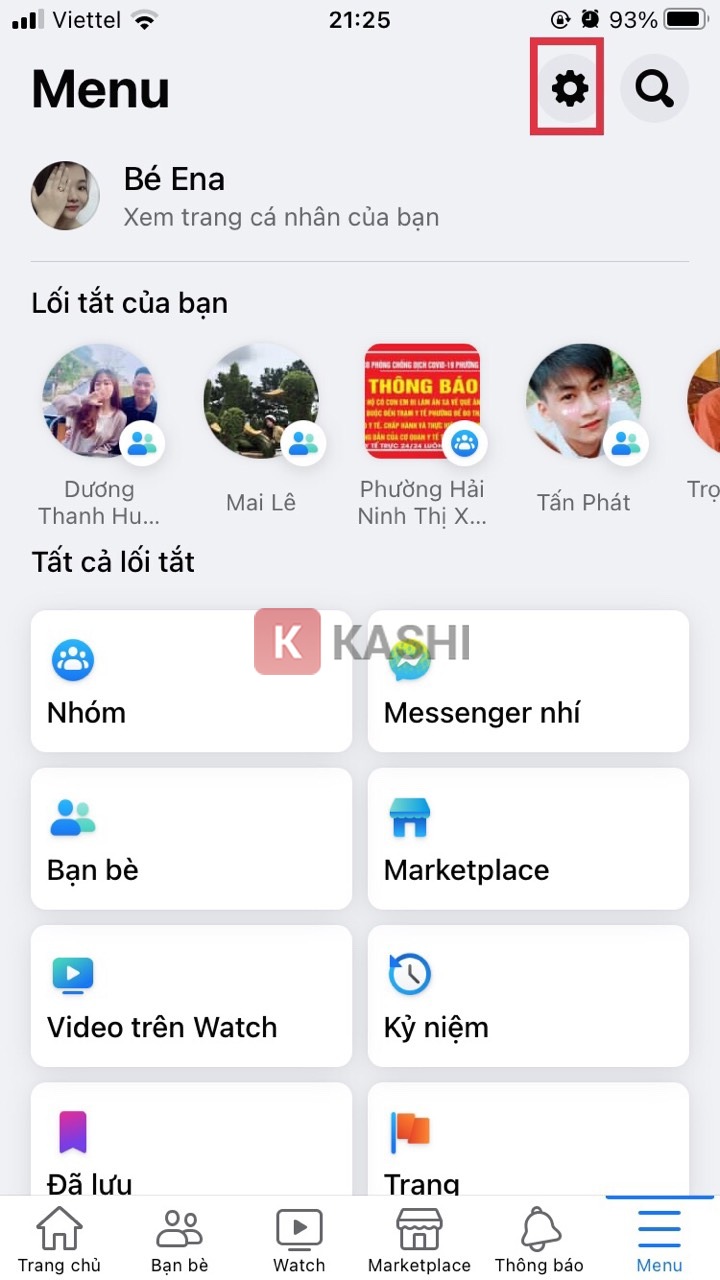 Nhấn vào biểu tượng có hình răng cưa.
Nhấn vào biểu tượng có hình răng cưa.
Bước 3: Chọn “Phương tiện”
Trong phần cài đặt, tìm và chọn mục “Phương tiện”.
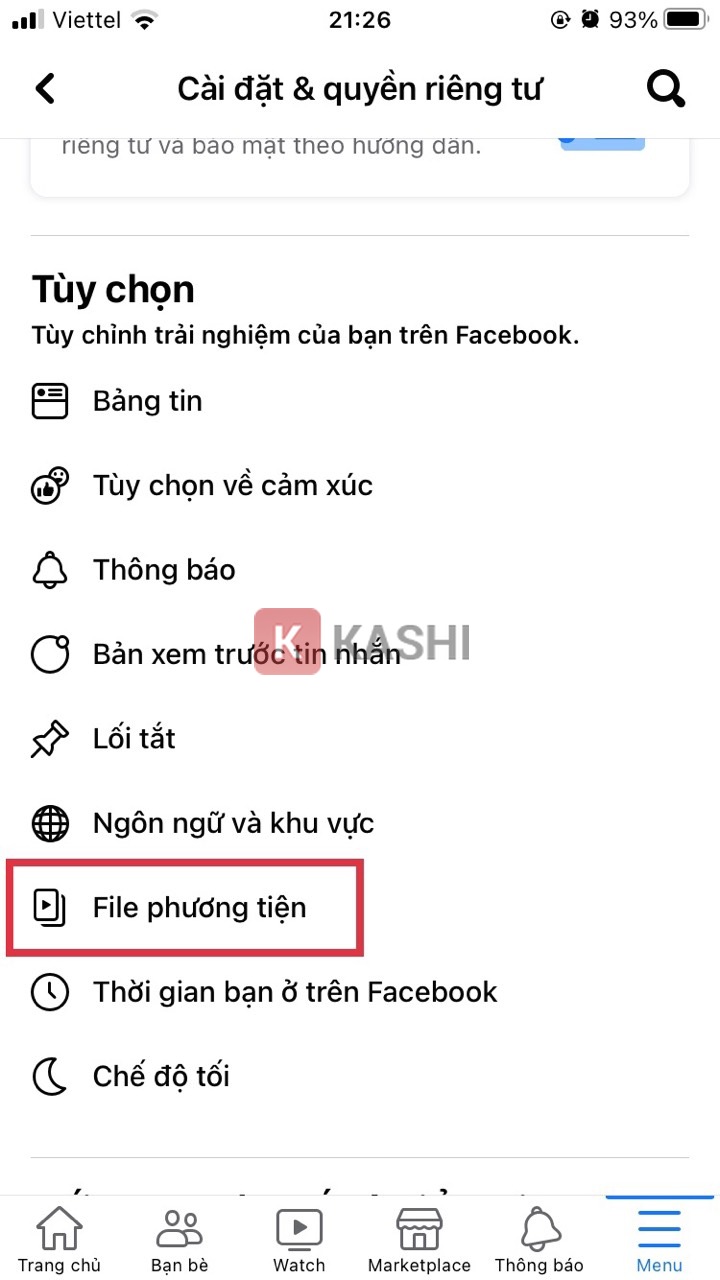 Nhấn mục "Phương tiện".
Nhấn mục "Phương tiện".
Bước 4: Tắt Tự Động Phát Video
Tại mục “Tự động phát”, chọn “Không bao giờ tự động phát video”.
 Tick chọn vào "không bao giờ tự động phát video"
Tick chọn vào "không bao giờ tự động phát video"
Kết Luận
Bài viết đã hướng dẫn bạn cách ẩn Reels Facebook không mong muốn và tắt tính năng tự động phát video. Mặc dù chưa thể tắt hoàn toàn Reels, những cách này giúp bạn kiểm soát nội dung hiển thị trên bảng tin và có trải nghiệm Facebook tốt hơn. Hy vọng bài viết hữu ích cho bạn!




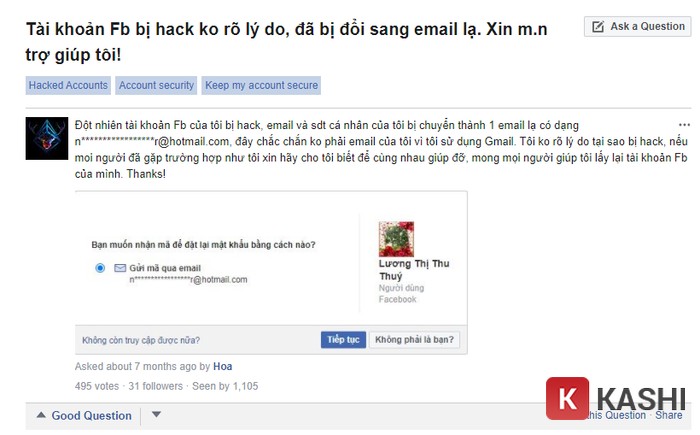
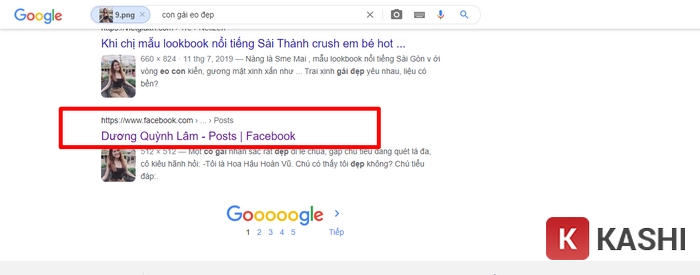

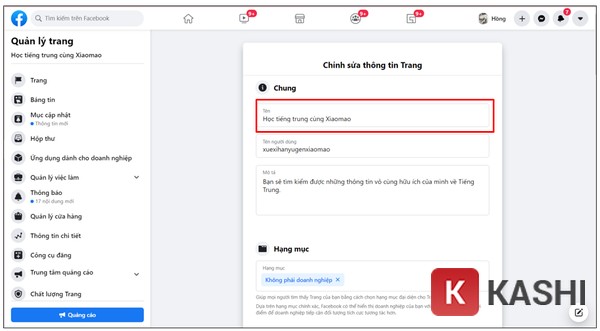






Discussion about this post